Het aanmaken van facturen bestaat uit twee verschillende processen.
Maakt u geen gebruik van SEPA incasso dan hoeft u alleen maar gewone facturen aan te maken.
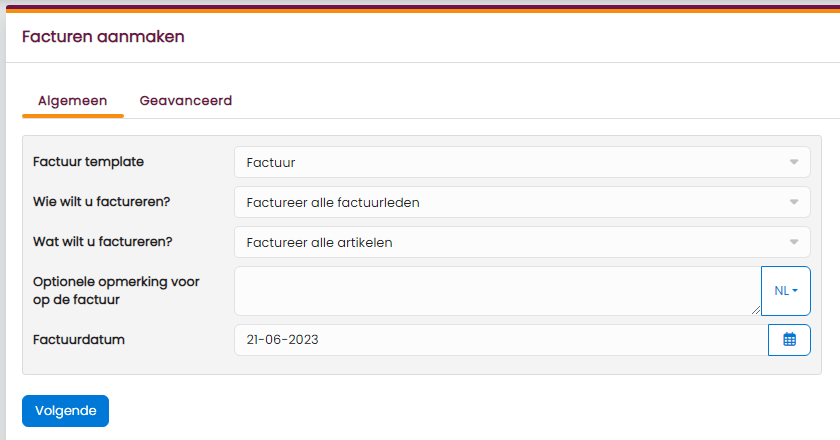
| Factuur template | Selecteer hier welke factuurtemplate u wilt gebruiken. |
| Wie wilt u factureren? | Selecteer hier welke relaties u wilt factureren. |
| Wat wilt u factureren | Selecteer hier wat u wilt factureren. |
| Optionele opmerking voor op de factuur | Plaats hier optioneel een algemene opmerking die op alle facturen die u gaat maken wordt afgedrukt. Werkt u met de module Taal dan kunt u per taal de opmerking instellen |
| Factuurdatum | Selecteer hier de factuurdatum. Deze staat standaard op de huidige dag. |
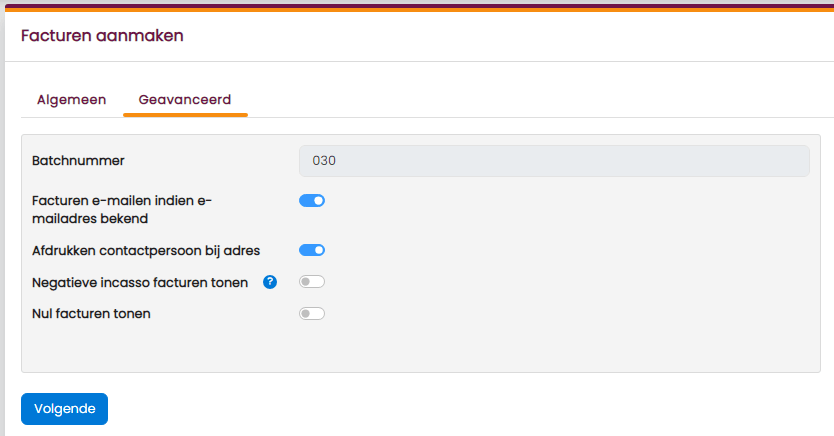
| Batchnummer | Hier ziet u het batchnummer van de facturen die u gaat aanmaken. |
| Facturen e-mailen indien e-mailadres bekend? | Selecteer hier of u de facturen wilt mailen naar iedereen waarbij de factuurvoorkeur op Per e-mail staat. |
| Afdrukken contactpersoon bij adres | Selecteer hier of u de contactpersoon op de factuur wilt afdrukken. |
| Negatieve incasso facturen tonen | Selecteer hier of u negatieve incasso facturen wilt zien. U kunt geen SEPA incasso opdracht maken voor negatieve bedragen. Deze kunt u wel factureren en met een betaalbestand uitbetalen. |
| Nul facturen tonen | Selecteer hier of u nul facturen wilt zien en factureren. |
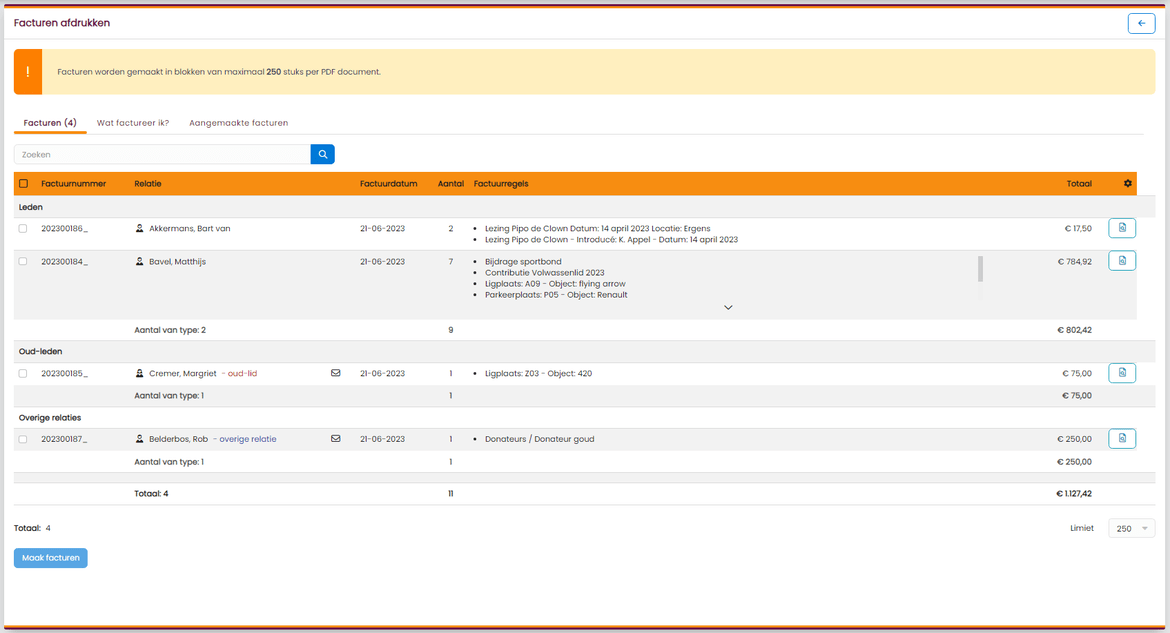
| Kolom 1 - selectie | Selecteer hier welke facturen u wilt gaan aanmaken. U kunt ook in een keer alle pro-forma facturen aanvinken. |
| Kolom 2 - Factuurnummer | Hier ziet u het beoogde factuurnummer. De factuurnummers in het pro-forma overzicht bevatten een underscore (_) omdat het factuurnummer nog formeel bestaat. |
| Kolom 3 - Relatie | Hier ziet u de relaties die u gaat factureren. |
| Kolom 4 - Factuurdatum | Hier ziet u de factuurdatum. |
| Kolom 5 - Aantal | Hier ziet u het aantal factuuregels van de factuur. |
| Kolom 6 - Factuurregels | Hier ziet u de factuurregels van de factuur. |
| Kolom 7 - Totaal | Hier ziet u het totaalbedrag van de factuur. |
Kolom 8 -  |
Als u op het tandwiel icoontje klikt kunt u kolommen uit- of aanzetten in het overzicht. |
 |
Klik op het bekijken icoontje om de pro-forma PDF van de factuur te openen. |
Dé ideale software oplossing om uw vereniging te ontzorgen en professionaliseren!
Hambakenwetering 15
5231 DD 's-Hertogenbosch
073 - 614 14 40
Haal meer uit e-Captain!
Wij bieden verschillende basis trainingen aan waarbij u op toegankelijke wijze leert werken met e-Captain.